使用“储存空间”面板的边栏来按类别整理项目,查看空间使用情况,快速查找文稿、App、图书、影片、备份和其他文件。然后删除不再需要的内容。
注意:看到的类别因您 Mac 上的 App 和文件而异。
1.选取苹果菜单 >“关于本机”,点按“储存空间”,然后点按“管理”。
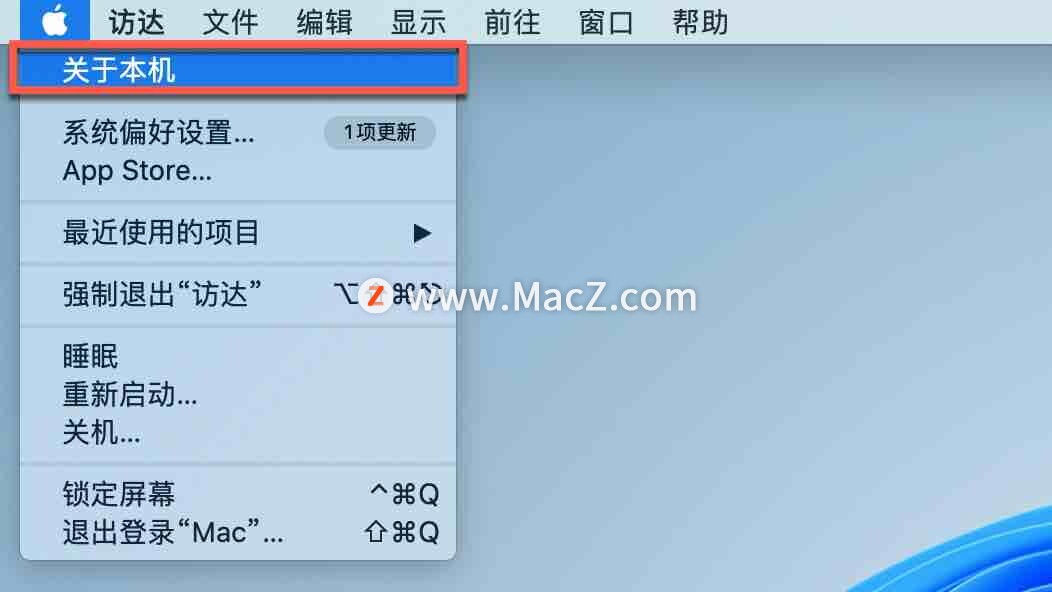
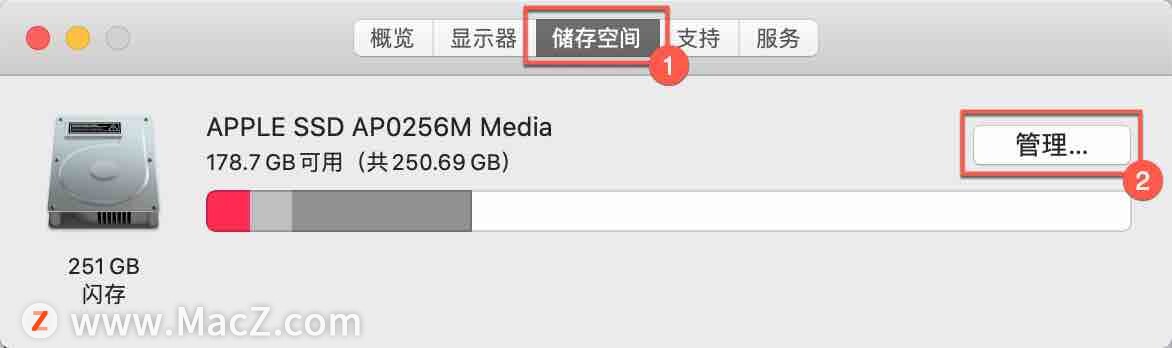
2.点按边栏中的一个类别:
应用程序、音乐、视频、信息和图书:这些类别单独列出了文件。若要删除某个项目,请选择该文件,然后点按“删除”。
注意:如果删除使用 Apple ID 从 iTunes Store、App Store 或 Apple Books 获取的项目,该项目仍保留在 iCloud 中,供您再次下载。
文稿:查看 Mac 上所有的文稿。您可以点按相应的按钮来查看较大的文件或下载项,以及通过点按窗口顶部附近的“名称”、“种类”、“上次访问时间”或“大小”来将文件排序。还可以点按“文件浏览器”来查看文件系统中各种文件夹的内容以及使用的储存空间量。
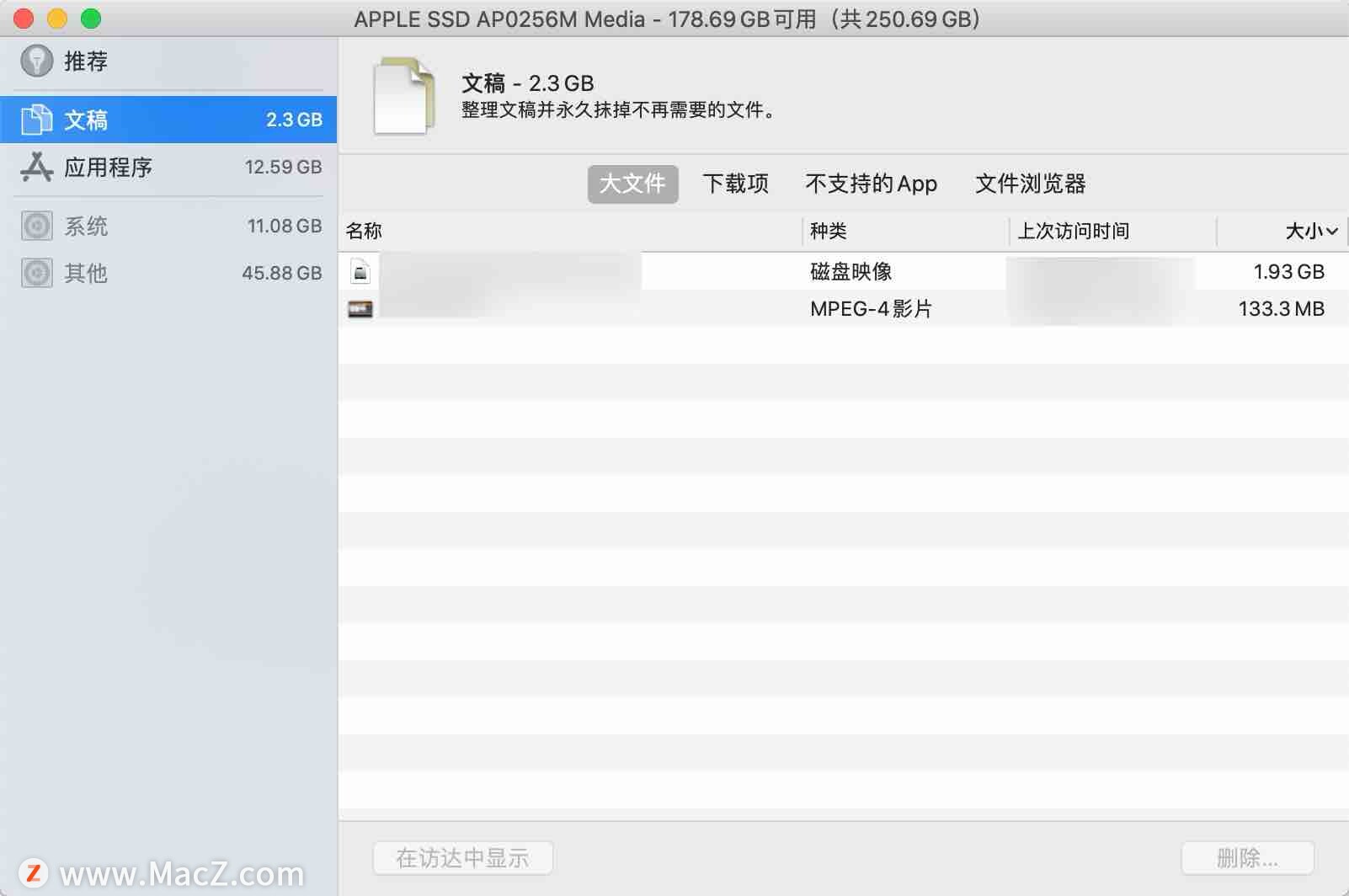
注意:边栏中部分已按照类别显示的文件夹和文件(“文稿”除外)呈灰色。
若要删除一个文件,请选择该文件,然后点按“删除”;点按“在访达中显示”以在“访达”中查看该文件。
iCloud 云盘、照片、音乐创作和邮件:这些类别提供了优化储存空间的一般性推荐。若要接受推荐,请点按该按钮。
iOS 文件:查看单独列出的 iOS 备份和固件文件。若要删除某个项目,请选择该文件,然后点按“删除”。
废纸篓:点按“清倒废纸篓”以抹掉废纸篓中的所有项目。
以上就是小编今天为大家分享的内容,希望对您有所帮助,想了解更多关于Mac相关知识,请关注我们吧!
攻略专题
查看更多-

- 《七日世界》全地图密藏位置大全一览
- 246 2025-01-27
-

- 《燕云十六声》花下眠隐藏任务攻略
- 227 2025-01-27
-

- 《最终幻想14水晶世界》乌洛萨帕宠物获得方法
- 167 2025-01-27
-

- 《最终幻想14水晶世界》猫头小鹰宠物获得方法
- 211 2025-01-27
-

- 《最终幻想14水晶世界》小刺猬获得方法
- 249 2025-01-27
-

- 《最终幻想14水晶世界》青鸟宠物获得方法
- 227 2025-01-27
热门游戏
查看更多-

- 快听小说 3.2.4
- 新闻阅读 | 83.4 MB
-

- 360漫画破解版全部免费看 1.0.0
- 漫画 | 222.73 MB
-

- 社团学姐在线观看下拉式漫画免费 1.0.0
- 漫画 | 222.73 MB
-

- 樱花漫画免费漫画在线入口页面 1.0.0
- 漫画 | 222.73 MB
-

- 亲子餐厅免费阅读 1.0.0
- 漫画 | 222.73 MB
-






